工具/原料:
系统版本:win10
品牌型号:华硕
重装系统后创建快捷方式:
1、首先我们打开“此电脑”,点击进入软件所在磁盘。
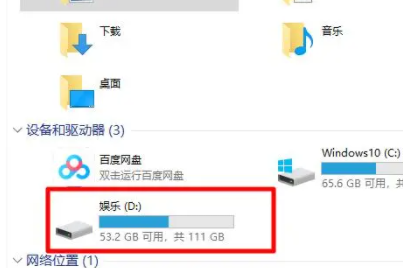
2、进入需要创建快捷方式到桌面的软件安装文件夹。

3、找到软件启动程序,通常是后缀为“.exe”的文件。

简述电脑怎样重装系统
平时大家如果习惯了使用win7系统的话,那么最好还是进行win7系统的重装以及升级,如果不知道win7系统的重新安装,大家可以参考以下的步骤,具体来说电脑怎样重装系统呢?下面是小编详细的电脑重装系统教程。
4、右键文件然后将鼠标移动到“发送到”上。

5、点击“桌面快捷方式”。

6.回到桌面就可以看到快捷方式了。
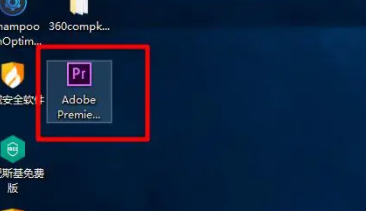
总结:
以上就是小编的分享,希望对你有所帮助,感谢您看到这里。
以上就是电脑技术教程《重装系统后快捷方式如何恢复》的全部内容,由下载火资源网整理发布,关注我们每日分享Win12、win11、win10、win7、Win XP等系统使用技巧!电脑一键重装系统如何操作
电脑运行速度慢了主要是电脑系统盘有许多的垃圾文件,那么我们可以使用一键重装软件帮助我们完成重装系统的操作?考虑到还有很多小伙伴还知道电脑怎么一键重装系统,接下来小编为大家带来电脑一键重装系统教程。




